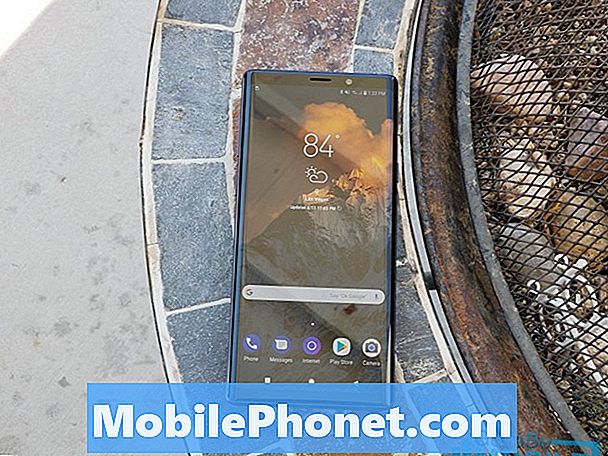Vsebina
Ali na vašem Galaxy Note10 + ni težav z zvokom? Ta članek vam bo pomagal ugotoviti vzrok in odpraviti težavo. Spodaj se naučite, kaj storiti.
Kako popraviti Galaxy Note10 + brez težav z zvokom | rešitve brez težav z zvokom
Če vaš Galaxy Note10 + nima zvoka, morate najprej preveriti glasnost in nastavitve obvestil. Med uporabo aplikacije pritisnite gumb za povečanje glasnosti. Prav tako lahko preverite, ali je glasnost obvestil ali aplikacij nastavljena do konca. Če želite to narediti, sledite tem korakom:
- Odprite aplikacijo Nastavitve.
- Izberite Zvoki in vibracije.
- Tapnite Zvočni način.
- Izberite Zvok.
- Vrnite se na prejšnji meni.
- Izberite Glasnost.
- Prepričajte se, da so vsi štirje elementi (Melodija zvonjenja, Mediji, Obvestila in Sistem) nastavljeni na maks.
- Preverite težavo.
Nekateri zvoki ali melodije zvonjenja so zasnovani tako, da so tiho na ušesih. Poskusite uporabiti glasne melodije zvonjenja ali zvoke obvestil, da izboljšate situacijo. Uporabite lahko tudi aplikacije drugih ponudnikov, ki omogočajo prilagajanje melodij zvonjenja in obvestil. Dober primer takšnih aplikacij je Zedge.
Če ti osnovni koraki za odpravljanje težav ne bodo uspeli, nadaljujte s spodnjim odpravljanjem težav.
Galaxy Note10 + brez zvočnega popravka # 1: Preverite, ali so napake
Če pride do napake, ki se prikaže vsakič, ko vaš Galaxy Note10 + nima težav z zvokom, morate najprej poiskati rešitve v spletu. Če napaka prizadene veliko uporabnikov, so morda v preteklosti drugi uporabniki objavili rešitev zanjo. V Googlu na hitro poiščite napako in preverite, ali lahko najdete rešitev.
Galaxy Note10 + brez zvočnega popravka # 2: Prepoznajte aplikacijo
Nekatere zvočne napake se lahko pojavijo samo pri uporabi določene aplikacije. Poskusite preveriti, ali je to vaš primer. Na primer, če se vam zdi, da vaš Galaxy Note10 + večino časa nima težav z zvokom in se težava zgodi le, ko poskušate poslušati glasbo ali si ogledati video, poskusite zožiti možne aplikacije, ki bi lahko bile prizadete. Če kaže samo na eno aplikacijo, lahko za neposredno odpravljanje težav uporabite nekaj stvari.
Za izhod iz aplikacije. Prva stvar, ki jo lahko storite v tej situaciji, je poskusiti ugotoviti, ali težava izgine po ponovnem zagonu aplikacije. To lahko storite na dva načina.
1. način: zaprite aplikacijo s tipko Nedavne aplikacije
- Na zaslonu se dotaknite gumba Nedavne aplikacije (tistega s tremi navpičnimi črtami na levi strani gumba Domov).
- Ko se prikaže zaslon z nedavnimi aplikacijami, povlecite levo ali desno, da poiščete aplikacijo. Tu bi moral biti, če ste ga že uspeli zagnati.
- Nato povlecite aplikacijo navzgor, da jo zaprete. To bi moralo zapreti. Če je ni, preprosto tapnite Zapri vse, da tudi znova zaženete vse aplikacije.
2. način: zaprite aplikacijo v meniju Info o aplikaciji
Drug način, kako prisilno zapreti aplikacijo, je, da vstopite v njene nastavitve. To je daljša pot v primerjavi s prvo metodo zgoraj, vendar je enako učinkovita. To metodo želite uporabiti, če nameravate za to aplikacijo odpraviti druge težave, kot je čiščenje predpomnilnika ali podatkov. Evo, kako se to naredi:
- Odprite aplikacijo Nastavitve.
- Tapnite Aplikacije.
- Dotaknite se ikone Več nastavitev (ikona s tremi pikami, zgoraj desno).
- Tapnite Pokaži sistemske aplikacije.
- Poiščite in tapnite aplikacijo.
- Tapnite Force Stop.
Počisti predpomnilnik aplikacije. V nekaterih primerih lahko slab predpomnilnik aplikacije, ki je zbirka začasnih slik, videoposnetkov, povezav, oglasov itd., Povzroči, da se aplikacija ne obnaša pravilno. Brisanje predpomnilnika lahko odpravi težave, vključno s tisto, s katero imamo opravka. Evo, kako se to naredi:
- Pojdite na začetni zaslon.
- Dotaknite se ikone aplikacij.
- Odprite aplikacijo Nastavitve.
- Tapnite Aplikacije.
- Če iščete sistem ali privzeto aplikacijo, tapnite Več nastavitev zgoraj desno (ikona s tremi pikami).
- Izberite Pokaži sistemske aplikacije.
- Poiščite in tapnite ustrezno aplikacijo.
- Tapnite Shramba.
- Dotaknite se gumba Počisti predpomnilnik.
- Znova zaženite napravo in preverite, ali je prišlo do težave.
Ponastavi aplikacijo. Če se po brisanju predpomnilnika aplikacije nič ne zgodi, je dober nadaljnji korak vrnitev aplikacije na privzete vrednosti.
- Pojdite na začetni zaslon.
- Dotaknite se ikone aplikacij.
- Odprite aplikacijo Nastavitve.
- Tapnite Aplikacije.
- Če iščete sistem ali privzeto aplikacijo, tapnite Več nastavitev zgoraj desno (ikona s tremi pikami).
- Izberite Pokaži sistemske aplikacije.
- Poiščite in tapnite ustrezno aplikacijo.
- Tapnite Shramba.
- Dotaknite se gumba Počisti podatke.
- Znova zaženite napravo in preverite, ali je prišlo do težave.
Posodobite aplikacijo. Preverjanje nove različice aplikacije v Trgovini Play lahko včasih odpravi znane napake. Naredite to, če ste prepričani, da se težava z zvokom ne pojavi samo na Galaxy Note10 +, ko uporabljate aplikacijo. Če želite preveriti, ali so na vašem Galaxy Note10 + posodobitve aplikacije Trgovina Play:
- Odprite aplikacijo Trgovina Play.
- V zgornjem levem kotu tapnite ikono Več nastavitev (tri vodoravne črte).
- Tapnite Moje aplikacije in igre.
- Tapnite Posodobi ali Posodobi vse.
Galaxy Note10 + brez zvočnega popravka # 3: Namestite posodobitev za programsko opremo
Poleg preverjanja posodobitev za določeno aplikacijo ali programe poskrbite, da posodobite tudi programsko opremo. Za naprave Galaxy Note10 z blagovno znamko je posodobitev programske opreme tako preprosta kot tapkanje obvestila, ki se prikaže. Posodobitve lahko tudi ročno preverite v razdelku Nastavitve> Posodobitev programske opreme.
Galaxy Note10 + brez zvočnega popravka # 4: izvedite mehak ponovni zagon
Če težava ni izginila, je naslednja dobra stvar ponovni zagon naprave Note. Najprej ga poskusite normalno zagnati s pritiskom na gumb za vklop, da odprete zagonski meni. Nato izberite možnost Ponovni zagon in preverite, ali to deluje.
Drug način ponovnega zagona naprave je tako, da hkrati pritisnete in držite tipko za zmanjšanje glasnosti in tipko Bixby / Power za 10 sekund ali dokler se zaslon naprave ne vklopi. To simulira učinek odklopa baterije od naprave. Če to deluje, lahko to odklene napravo.
Če redni ponovni zagon ne bo pomagal, poskusite to:
- Najprej pritisnite in pridržite gumb za zmanjšanje glasnosti in ga ne spustite.
- Medtem ko jo držite pritisnjeno in pridržite tipko za vklop.
- Obe tipki držite pritisnjeni 10 sekund ali več.
Drugi postopek ponovnega zagona poskuša simulirati učinke odstranjevanja akumulatorja. Pri starejših napravah je odklop baterije pogosto učinkovit način za odpravljanje neodzivnih naprav. Če se ni nič spremenilo, nadaljujte z naslednjimi predlogi.
Koristno je redno zagon naprave vsaj enkrat na teden. Če ponavadi kaj pozabite, predlagamo, da telefon konfigurirate tako, da se sam znova zažene. Za to nalogo ga lahko razporedite tako:
- Odprite aplikacijo Nastavitve.
- Tapnite Nega naprave.
- Na vrhu tapnite tri pike.
- Izberite Samodejni ponovni zagon.
Galaxy Note10 + brez zvočnega popravka # 5: ponastavite nastavitve aplikacije
Nekatere aplikacije potrebujejo privzete aplikacije in storitve, da lahko delujejo. Če so te potrebne aplikacije ali storitve iz nekega razloga onemogočene, lahko aplikacija, ki od njih zahteva, da popolnoma preneha delovati ali preneha pravilno delovati. Če želite zagotoviti, da so privzete aplikacije in storitve omogočene, sledite tem korakom:
- Odprite aplikacijo Nastavitve.
- Tapnite Aplikacije.
- Zgoraj desno tapnite Več nastavitev (ikona s tremi pikami).
- Izberite Ponastavi nastavitve aplikacije.
- Znova zaženite Galaxy Note10 + in preverite, ali je prišlo do težave.
Galaxy Note10 + brez popravka zvoka # 6: Počisti particijo predpomnilnika
Android uporablja sistemski predpomnilnik za hitro nalaganje aplikacij. Če je vaš Galaxy Note10 + po namestitvi sistemske posodobitve ali aplikacije začel prikazovati napako Telefon se je ustavil, je morda prišlo do težave s sistemskim predpomnilnikom. Evo, kako se to naredi:
- Izklopite napravo.
- Pritisnite in pridržite tipko za povečanje glasnosti in tipko Bixby / Power.
- Ko se prikaže zeleni logotip Android, spustite obe tipki (pred namestitvijo možnosti menija za obnovitev sistema Android se približno 30–60 sekund prikaže „Namestitev sistemske posodobitve“).
- Zdaj se bo prikazal meni zaslona za obnovitev. Ko to vidite, spustite gumbe.
- Z gumbom za zmanjšanje glasnosti označite »Obriši particijo predpomnilnika«.
- Pritisnite gumb za vklop, da izberete »Obriši particijo predpomnilnika«.
- Z gumbom za zmanjšanje glasnosti označite Yes (Da).
- Pritisnite gumb za vklop, da potrdite dejanje, da počistite predpomnilnik.
- Počakajte trenutek, ko sistem izbriše predpomnilnik.
- Ponovno pritisnite gumb za vklop, da znova zaženete napravo. S tem se naprava vrne v običajni vmesnik.
- To je to!
Galaxy Note10 + brez zvočnega popravka št. 7: Preverite, ali obstajajo neumne aplikacije tretjih oseb
Če se vaš Galaxy Note10 + po namestitvi nove aplikacije ni zagnal zvoka, poskusite to aplikacijo izbrisati in preveriti, ali težavo odpravlja. Če želite preveriti, ali imate težavo z aplikacijo tretje osebe, lahko Note10 + znova zaženete v varnem načinu. V tem načinu bodo onemogočene vse aplikacije tretjih oseb. Če želite preveriti, ali je temu tako, znova zaženite telefon v varnem načinu. To storite tako:
- Pritisnite in držite gumb za vklop, dokler se ne prikaže okno za izklop, nato spustite.
- Dotaknite se in zadržite izklop, dokler se ne prikaže poziv za varni način, nato spustite.
- Za potrditev tapnite Varni način.
- Postopek lahko traja do 30 sekund.
- Po ponovnem zagonu se v spodnjem levem kotu začetnega zaslona prikaže »Varni način«.
Ne pozabite, da so aplikacije neodvisnih proizvajalcev v tem načinu onemogočene, zato so vnaprej nameščene aplikacije. Če težave v varnem načinu ni, to pomeni, da je težava posledica slabe aplikacije. Odstranite nedavno nameščeno aplikacijo in preverite, ali jo bo to popravilo. Če težava ostaja, uporabite postopek odprave, da prepoznate prevaranta. Takole:
- Zagon v varnem načinu.
- Preverite težavo.
- Ko potrdite, da je kriva aplikacija tretje osebe, lahko začnete odstranjevati programe posamezno. Predlagamo, da začnete z najnovejšimi, ki ste jih dodali.
- Ko odstranite aplikacijo, znova zaženite telefon v običajnem načinu in preverite, ali je prišlo do težave.
- Če je vaš Galaxy Note10 + še vedno problematičen, ponovite korake 1-4.
Galaxy Note10 + brez zvočne popravke # 8: ponastavite omrežne nastavitve
Če se težava pojavi samo pri uporabi aplikacij, ki zahtevajo internetno povezavo, vam bo morda pomagalo počistiti omrežno konfiguracijo. Takole:
- Odprite aplikacijo Nastavitve.
- Tapnite Splošno upravljanje.
- Tapnite Ponastavi.
- Tapnite Ponastavi omrežne nastavitve.
- Za potrditev tapnite Ponastavi nastavitve.
Galaxy Note10 + brez zvočnega popravka # 9: Obnovitev programske opreme na privzete vrednosti (ponastavitev na tovarniške nastavitve)
Zadnji korak za odpravljanje težav, ki ga lahko storite v tej situaciji, je vrnitev programske opreme na privzete vrednosti. To je drastična možna rešitev, vendar če je razlog, da na vašem Galaxy Note10 + ni zvoka, povezan s programsko opremo, bi to lahko pomagalo.
Spodaj sta navedena dva načina za ponastavitev Note10 + na tovarniške nastavitve:
1. način: Kako ponastaviti napravo Samsung Galaxy Note10 + prek menija z nastavitvami
To je najlažji način za brisanje Galaxy Note10 +. vse kar morate storiti je, da v meniju Nastavitve sledite spodnjim korakom. Ta način priporočamo, če imate težave z nastavitvami.
- Ustvarite varnostno kopijo svojih osebnih podatkov in odstranite svoj Google Račun.
- Odprite aplikacijo Nastavitve.
- Pomaknite se do in tapnite Splošno upravljanje.
- Tapnite Ponastavi.
- Med danimi možnostmi izberite Ponastavitev na tovarniške podatke.
- Preberite informacije in tapnite Ponastavi za nadaljevanje.
- Za potrditev dejanja tapnite Izbriši vse.
2. način: Kako ponastaviti napravo Samsung Galaxy Note10 + s pomočjo strojnih gumbov
Če je vaš primer, da se telefon ne zažene ali se zažene, vendar meni Nastavitve ni dostopen, je ta metoda lahko v pomoč. Najprej morate napravo zagnati v načinu za obnovitev. Ko uspešno dostopate do obnovitve, začnete s pravilnim postopkom ponastavitve. Preden boste lahko dostopali do obnovitve, boste morda potrebovali nekaj poskusov, zato bodite potrpežljivi in preprosto poskusite znova.
- Če je mogoče, predčasno ustvarite varnostno kopijo svojih osebnih podatkov. Če vam težava tega preprečuje, preprosto preskočite ta korak.
- Prav tako želite odstraniti svoj Google Račun. Če vam težava tega preprečuje, preprosto preskočite ta korak.
- Izklopite napravo. To je pomembno. Če ga ne morete izklopiti, se nikoli ne boste mogli zagnati v obnovitveni način. Če naprave ne morete redno izklopiti z gumbom za vklop, počakajte, da se baterija telefona izprazni. Nato polnite telefon 30 minut pred zagonom v obnovitveni način.
- Pritisnite in pridržite tipko za povečanje glasnosti in tipko Bixby / Power.
- Ko se prikaže zeleni logotip Android, spustite obe tipki (pred namestitvijo možnosti menija za obnovitev sistema Android se približno 30–60 sekund prikaže „Namestitev sistemske posodobitve“).
- Zdaj se bo prikazal meni zaslona za obnovitev. Ko to vidite, spustite gumbe.
- Z gumbom za zmanjšanje glasnosti označite »Wipe data / factory reset«.
- Pritisnite gumb za vklop, da izberete »Wipe data / factory reset«.
- Z gumbom za zmanjšanje glasnosti označite Yes (Da).
- Pritisnite gumb za vklop, da potrdite dejanje za brisanje podatkov v telefonu.
Galaxy Note10 + brez zvočne popravke # 10: obrnite se na Samsung
Če se težava po ponastavitvi na tovarniške nastavitve vrne, lahko domnevate, da težavo povzroča slaba strojna oprema. Za pomoč obiščite lokalno trgovino Samsung ali servisni center.
Če se vam zdi ta prispevek koristen, nam pomagajte tako, da razširite besedo svojim prijateljem. Tudi TheDroidGuy je prisoten v družabnih omrežjih, zato boste morda želeli sodelovati z našo skupnostjo na naših straneh Facebook in Twitter.